En este tutorial aprenderemos como crear un acantilado. Es bastante fácil y el resultado es muy bueno :) Empecemos:
0. Esto es lo que queremos evitar:
1. Empezamos por localizar la zona donde queremos crear nuestro acantilado y con la opción Colina - Poco empinada empinada hacemos una elevación de la misma altura que queremos que tenga el acantilado:
2. Cogemos la opción
Alisar terreno con la máxima fuerza y reducción y alisamos toda la línea de la costa:
3. Cogemos la opción Suave y suavizamos toda la zona con la fuerza y reducción que se ve en la foto:
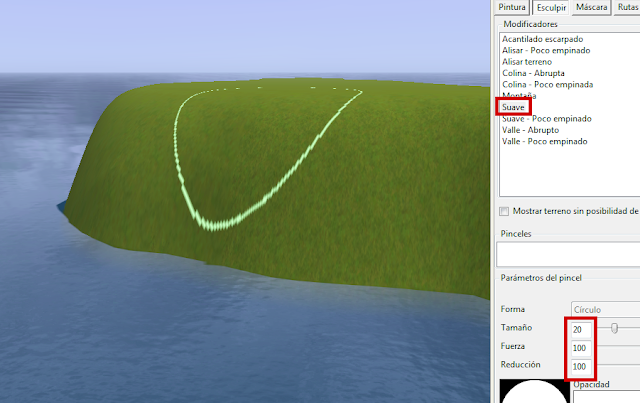 4.
4. Empezamos a moldear el acantilado con la opción
Colina - Poco empinada. Empezamos desde la parte superior y vamos bajando hacia el agua, creando una entrada de tierra con la fuerza y la reducción indicadas:
5. Repetimos el mismo proceso hasta haber moldeado todo nuestro acantilado. Es bueno hacer diferentes formas de terreno y direcciones para que el resultado no se vea muy repetitivo:
6. Una vez hecho esto seleccionamos la opción
Valle - Poco empinado y con los parámetros indicados hacemos lo contrario de lo que hemos hecho antes: crear pequeñas entradas desde la parte inferior hacia la superior:
7. Ya hemos terminado el moldeado de terreno, ahora toca pintar. Usaremos dos texturas para pintar las rocas: una de clara y lisa y otra más oscura y detallada. Empezamos por la clara y lisa y con la opacidad y reducción indicadas pintamos toda la parte rocosa:
*Para este tutorial he usado las texturas de Bridgeport:
Descarga aquí
8. Seleccionamos la textura más oscura y detallada y con una baja opacidad cubrimos todo el área que acabamos de pintar:
9. Con la misma textura ahora tenemos que pintar las partes más hundidas y las más inclinadas para resaltar el terreno:
10. El siguiente paso es opcional. Si queremos podemos usar una textura aún más oscura para pintar la orilla y la parte sumergida del acantilado:
*Yo he usado una textura que ya trae el CAW llamada dirt_charred
11. Ahora cogemos otra textura de césped y pintamos la parte superior del acantilado. También podemos entrar un poco en las partes bajas o menos inclinadas como se observa en la imagen:
12. Una vez hecho esto volvemos a seleccionar la textura de detalle y la mezclamos con el césped para que quede más natural:
13. Por último solo nos queda añadir decoración, vegetación y efectos:
Ya tenemos nuestro acantilado terminado. Cada uno puede personalizar el suyo con nuevas ideas, formas del terreno, texturas, etc.
Espero que os haya servido y que lo pongáis en práctica. Nos vemos pronto con más tutoriales de paisajes, saludos! ;)










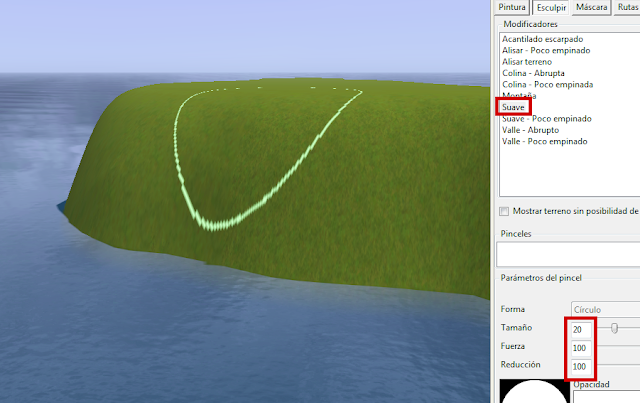 4. Empezamos a moldear el acantilado con la opción Colina - Poco empinada. Empezamos desde la parte superior y vamos bajando hacia el agua, creando una entrada de tierra con la fuerza y la reducción indicadas:
4. Empezamos a moldear el acantilado con la opción Colina - Poco empinada. Empezamos desde la parte superior y vamos bajando hacia el agua, creando una entrada de tierra con la fuerza y la reducción indicadas: